2024 Mayıs ayında güncellenmiştir: Optimizasyon aracımızla hata mesajları almayı bırakın ve sisteminizi yavaşlatın. şimdi al Bu bağlantıyı
- Indirin ve yükleyin onarım aracı burada.
- Bilgisayarınızı taramasına izin verin.
- Araç daha sonra Bilgisayarını tamir et.
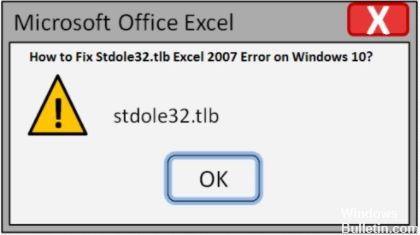
excel stdole32.tlb hatası ile karşılaşmak işinizi aksattığı için oldukça rahatsız edicidir. Aynı excel stdole32.tlb hatasıyla karşı karşıyaysanız, bu yazı size çok yardımcı olacaktır.
Excel stdole32.tlb hatası, Excel 2007 kullanıcıları tarafından sıklıkla karşılaşılmaktadır, ancak bunlarla sınırlı değildir. Excel 2019 ve 2016 kullanıcıları da stdole32.tlb hatası bildiriyor.
Size yardımcı olmak için bu gönderi, excel stdole32.tlb hatasını düzeltmek için en iyi çözümlerden bazılarını açıklayacaktır. Ancak düzeltmeye başlamadan önce, bu excel stdole32.tlb hatasıyla ilgili tüm ayrıntıları bilmeniz gerekir.
Microsoft Excel 2007 stdole32.tlb hatasının nedeni nedir?

- Windows kayıt defteri bozulması
- Virüs veya kötü amaçlı yazılım ile sistem enfeksiyonu nedeniyle.
- İle ilgili başka bir uygulamanın yüklenmesi Excel
- Sabit sürücüdeki bozuk bir sektör veya bölüm nedeniyle.
- MS Office uygulamasının eksik yüklenmesi nedeniyle.
Microsoft Excel 2007 stdole32.tlb hatası nasıl düzeltilir?
Mayıs 2024 Güncellemesi:
Artık bu aracı kullanarak, sizi dosya kaybına ve kötü amaçlı yazılımlara karşı koruma gibi bilgisayar sorunlarını önleyebilirsiniz. Ek olarak, bilgisayarınızı maksimum performans için optimize etmenin harika bir yoludur. Program, Windows sistemlerinde oluşabilecek yaygın hataları kolaylıkla düzeltir - mükemmel çözüm parmaklarınızın ucundayken saatlerce sorun gidermeye gerek yoktur:
- 1 Adım: PC Onarım ve Doktoru İndirme Aracı'nı indirin (Windows 10, 8, 7, XP, Vista - Microsoft Altın Sertifikalı).
- 2 Adımı: “Taramayı Başlat”PC sorunlarına neden olabilecek Windows kayıt defteri sorunlarını bulmak için.
- 3 Adımı: “Hepsini tamir et”Tüm sorunları düzeltmek için.

Microsoft Office'i onarın
- Denetim Masası'nı açın ve Programlar kategorisini seçin.
- Programlar ve Özellikler'e tıklayın ve listede Microsoft Office'i bulun.
- Microsoft Office'e sağ tıklayın ve Düzenle'yi seçin.
- Onar -> İleri'ye tıklayın ve sabırla kurtarma işleminin tamamlanmasını bekleyin.
Bazı Windows kayıtlarının izinlerini değiştirme
- Windows + R tuşlarına basın, Regedit yazın ve kayıt defteri düzenleyicisini açmak için Tamam'ı tıklayın.
- Computer_HKEY_CLASSES_ROOT\Excel.Chart.8'e gidin, Exel.Chart.8 anahtarına sağ tıklayın ve İzinler'i seçin.
- Açılan pencerede Ekle'ye tıklayın.
- Ardından, seçmek istediğiniz nesnelerin adlarını girin, hepsini girin, Adları Kontrol Et'e ve ardından Tamam'a tıklayın.
- İzinler penceresine döndüğünüzde, Gelişmiş düğmesini tıklayın.
- Ardından Düzenle düğmesini tıklayın.
- Tekrar Tümünü yazın ve Adları Kontrol Et -> Tamam'ı tıklayın. Artık anahtar sahibinin Herkes olarak değiştirildiğini göreceksiniz.
- Değişikliklerinizi kaydetmek için Uygula ve Tamam'ı tıklayın.
- İzinler penceresine döndüğünüzde, grup veya kullanıcı adları listesinde Herkes'i seçin ve İzin Ver sütununda Tam Erişim ve Okuma İzni'ni işaretleyin.
- Pencereyi kapatmak için Uygula ve Tamam'a tıklayın.
- Kayıt defterini yenilemek için F5 tuşuna basın ve Excel.Chart.8 anahtarının altında Protokol adlı yeni bir bağlantı görünür.
- Bu yeni anahtarın yetkilendirmesini değiştirmek için 3 ile 5 arasındaki adımları tekrarlayın.
- Ardından kayıt defterini yeniden güncelleyin ve StdFileEditing\Server alt anahtarının izinlerini değiştirin.
- Ardından, Excel stdole32.tlb hatasının giderilip giderilmediğini görmek için pencereyi kapatabilir ve bilgisayarınızı yeniden başlatabilirsiniz.
SFC taraması gerçekleştirme

- Windows+R tuşuna basın.
- Açılan başlangıç penceresinde cmd yazıp Enter'a basın.
- Komut satırı penceresinde sfc\scannow yazın ve Enter tuşuna basın.
- Analiz tamamlandıktan sonra Excel uygulamasını yeniden başlatın.
Uzman İpucu: Bu onarım aracı, depoları tarar ve bu yöntemlerden hiçbiri işe yaramadıysa, bozuk veya eksik dosyaları değiştirir. Sorunun sistem bozulmasından kaynaklandığı çoğu durumda iyi çalışır. Bu araç, performansı en üst düzeye çıkarmak için sisteminizi de optimize eder. tarafından indirilebilir Burayı tıklatarak
Sık Sorulan Sorular
Excel 32'de stdole2007.tlb'yi nasıl düzeltirim?
- Denetim Masası -> Programlar ve Özellikler'e gidin.
- Microsoft Office Suite'i ve Office Doğrulama eklentisini (yüklüyse) kaldırın.
- Bilgisayarınızı yeniden başlatın ve Office'i yeniden yükleyin.
Excel'de stdole32.tlb nedir?
stdole32.tlb hata mesajı, MS Office'in yanlış yüklenmesinden kaynaklanıyor gibi görünüyor. İnternette bir dizi "düzeltme" bulabilirsiniz, ancak bunlar ya çalışmaz ya da kullanıcının Windows kayıt defteriyle çalışması gerektiğinden uygulanması çok zordur.
Microsoft Excel 2007 nasıl düzeltilir?
- Windows Başlat simgesine tıklayın (ekranın sol alt kısmında).
- "Ayarlar" üzerine tıklayın.
- "Uygulamalar" üzerine tıklayın.
- "Microsoft Office"i (veya Office'in tam sürümü yüklü değilse "Microsoft Excel"i) seçin.
- "Düzenle" düğmesini tıklayın.
- "Hızlı Kurtarma" ve "Çevrimiçi Kurtarma" arasında seçim yapın.
stdole32.tlb hatası nedir?
Stdole.tlb, bir Dinamik Bağlantı Kitaplığı (DLL) dosya türüdür. stdole.tlb gibi Dinamik Bağlantı Kitaplığı dosyaları, aslında yürütülebilir (EXE) dosyaları için bilgileri ve talimatları depolayan bir "kılavuzdur".


